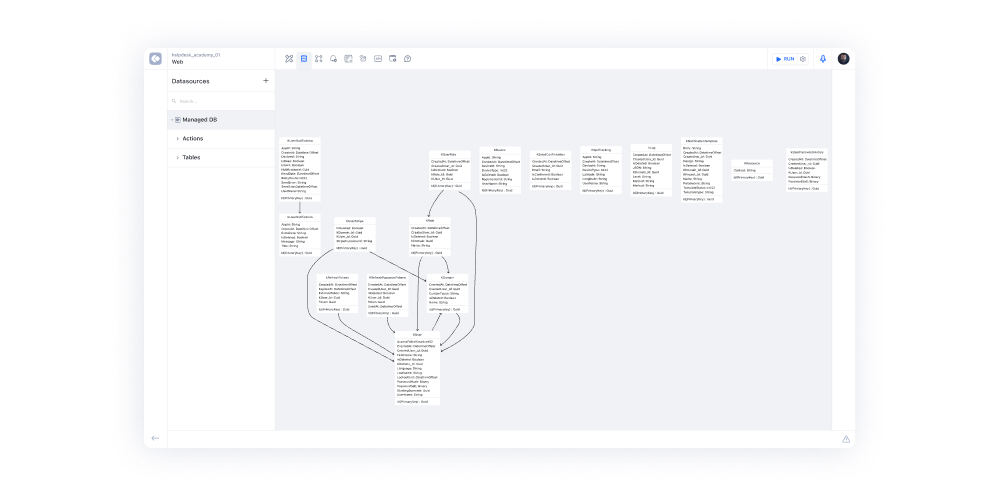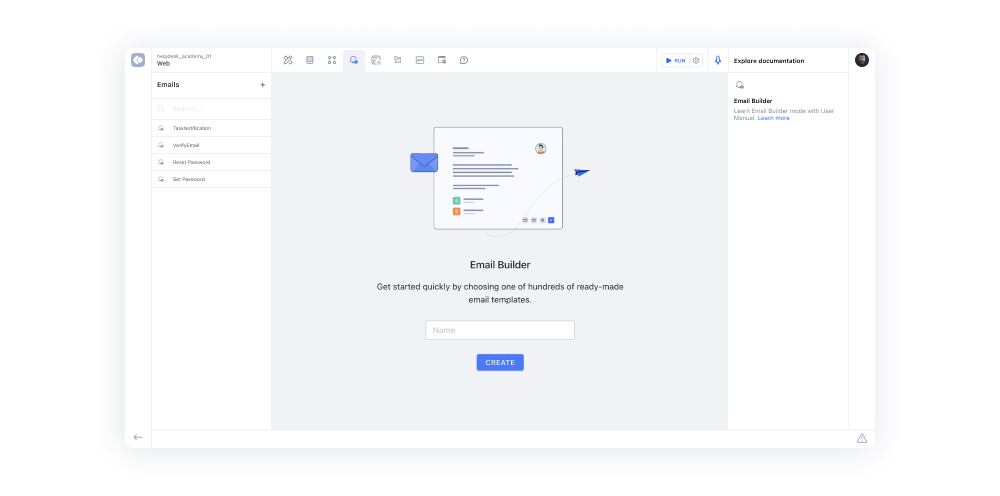Kuika ile nasıl hızlı uygulama geliştirebilirsin?
Kuika, web ve mobil uygulamalar geliştirmenize olanak sağlayan düşük kodlu (Low-code) bir platformdur. Geleneksel kodlama süreçleri yerine Kuika'nın yenilikçi grafik kullanıcı arayüzü ile uygulamalar oluşturarak sürekli artan uygulama taleplerine yanıt verebilirsin.
Kuika ile uygulama geliştirme sürecinde kullanacağın çalışma alanı, uygulama geliştirme adımlarına uygun görünüm modları ve paneller sunar. Uygulama geliştirirken aşağıdaki görünüm modlarına ihtiyaç duyarsın.
UI Design: Oluşturduğun uygulamanın kullanıcı arayüz tasarımını, veri bağlantısını ve çoklu dil seçenekleri gibi özellikleri tanımladığın görünümdür.
Datasources: Uygulamada kullanacağın veri kaynağını oluşturabildiğin, hazır veri kaynakların varsa (MSSQL, API) bunlara bağlanabileceğin veya Platforma yeni özellikler ekleyebileceğin C# editör bölümüdür.
Email Builder: Geliştirdiğin uygulama kullanıcılarına göndermek istediğin, sipariş bildirimi, rapor veya şifre yenileme gibi epostaları geliştirdiğin görünüm modudur.
Configuration Manager: Uygulamayı web veya mobil uygulama paketleri halinde generate ederken kullanılacak konfigürasyon ayarlarını yaptığın görünüm modudur.
Kuika düşük kodlu uygulama geliştirme platformu hepsi bir yerde ara birim mimarisine sahiptir. Yukarıda da listelediğimiz gibi arayüz tasarımı, veri kaynakları ve dağıtım için ihtiyacın olan görünüm modlarıyla uygulama geliştirme sürecinde ihtiyaç duyacağın tüm özellik ve fonksiyonlar ile donatılmıştır.
UI Design görünümünde elementleri sürükle bırak ile ekran tasarımı yapın
UI Design görünüm modu, geliştirmekte olduğun uygulamanın kullanıcı arayüzünü oluşturmanı sağlar. UI Design görünüm modunda uygulama geliştirme sürecinde kullanabileceğin 80’den fazla sürükle bırak, tekrar kullanılabilir elementler bulunur. Her element, sahip olduğu yapıya uygun olarak özellikler ve stillerle birlikte gelir. Element özellik ve stillerini ihtiyaçların doğrultusunda düzenleyebilirsin. Kuika’da yer alan elementleri ve elementlerin özelliklerini incelemek için ilgili içeriğimizi inceleyebilirsin.
Screens paneli ile uygulamaya yeni ekran şablonları ekleyebilirsiniz. Boş bir ekran ile başlayabileceğin gibi hazırladığın veri tablosundan veya Excel belgesi ile saniyeler içinde CRUD tipindeki ekranları oluşturabilirsin.
Yeni bir uygulama oluşturduğunda , potansiyel olarak uygulamada kullanılabilecek varsayılan kullanıma hazır ekranlar ile gelir. Bu varsayılan ekranlar;
Home Page (Dashboard),
Forgot Password (Şifremi Unuttum),
Reset Password (Şifre Sıfırla),
Sign in (Giriş Yap),
Sign up (Kaydol),
Verification Code (Onay Kodu),
Left Menu (Sol Menü).
Kuika’ da bulunan her ekran tıpkı elementler gibi Properties (özellikler) ve Styles (stiller) ayarlarına sahiptir. Uygulamanda yer alan ekranların uygulama içindeki rollerini belirleyebilir (Örneğin, başlangıç sayfası) ve/veya ekran bazında yetkilendirmeler gerçekleştirebilirsin.
Çalışma alanında yer alan elementler ve ekranlara sistem aksiyonları ve Custom actions (Özel aksiyonlar) ekleyebilirsin. Sistem aksiyonları, Kuika tarafından uygulama geliştirme sürecini hızlandırmak için sunulan aksiyonlardır. Sistem aksiyonları ve işlevleri ile ilgili detaylı bilgiye ilgili içeriğimizden erişebilirsin.
Geliştirdiğin uygulamada sistem aksiyonlarının yanı sıra özel aksiyonlar oluşturabilirsin. Özel aksiyonları, Datasources içinde bulunan SQL editör aracılığıyla oluşturabilirsin. Özel aksiyonları oluşturmak için UI Design görünümünde sol kenarda bulunan Custom Actions panelini de kullanabilirsin. Ayrıca Properties panelindeki Actions listesinde CUSTOM başlığı altından ulaşabilir ve elementlere ekleyebilirsin. UI Design görünüm modunda özel aksiyon oluşturmak ile ilgili detaylı bilgiye ilgili içeriğimizden erişebilirsin.
Kuika, kullanıcı deneyimine önem vermekte ve uygulama geliştirme sürecinde kullanıcıya kolaylıklar sağlamaktadır. Bu kolaylıklardan biri de UI Design görünüm modunda yer alan Item Tree panelidir. Item Tree paneli, açık olan ekran ve üzerinde yer alan elementleri ağaç yapısında (parent/child) listelemektedir. Bu yapı aracılığıyla kolaylıkla ekranlarda yer alan bileşenlerin kontrolünü sağlayabilirsin.
Kuika’nın uygulama geliştirme sürecinde sağladığı kolaylıklardan bir diğeri de çoklu dil yapısıdır. Kuika ile geliştirdiğin uygulamaya dil seçenekleri ekleyebilirsin. Kuika da oluşturulan her uygulama varsayılan olarak EN (USA) dilindedir. Buna ek olarak Türkçe, İngilizce, İngilizce (Birleşik Krallık), Fransızca, Almanca, İtalyanca, Danca ve Çekçe dil ekleme ve çevirileri yapabileceğin arayüzlerde bulunur. UI Design görünüm modu ile ilgili detaylı bilgiye ilgili içeriğimizden erişebilirsin.
Datasources görünümü ile veri kaynaklarına bağlanın, özel aksiyonlarla verinizi ekranlarda kullanabileceğiniz sorgular ekleyin ve yönetin.
Yeni oluşturduğun her uygulama Kuika yerel sunucularında barındırılan ManagedDB ile gelir. Bu hazır veri kaynağı haricinde MSSQL ve/veya API lar ekleyebilir, C# ile uygulama fonksiyonlarını genişletebilirsiniz.
Datasources görünümünde bulunan sol menü aracılığıyla geliştirdiğin uygulamada yer alan veri kaynaklarını, özel aksiyonları ve veri tablolarını görüntüleyebilir ve düzenleyebilirsin. Ayrıca yeni bir veri kaynağı, özel aksiyon ve veri tablosu ekleyebilirsin. Datasources görünüm modu ile ilgili detaylı bilgiye ilgili içeriğimizden erişebilirsin.
Email Builder ile geliştirdiğin uygulama kullanıcılarına gönderilecek bildirimleri sürükle-bırak ile tasarlayın
Geliştirdiğin uygulamanın kullanıcılarına eposta olarak bildirimler gönderebilmek için Email Builder Template içinde bulunan onlarca şablondan birini kullanabilir, yeni bir şablonu sen oluşturabilirsin. Email Builder görünüm modu ile ilgili detaylı bilgiye ilgili içeriğimizden erişebilirsin.
Configuration Manager ile geliştirdiğin uygulama yayına hazır hale getirilirken kullanılacak platform/cihaz bazlı özelliklerini tanımlayın
Kuika’da geliştirdiğin bir uygulamayı hızlı bir şekilde publish (yayınlama) ve preview (önizleme) edebilirsin. Geliştirdiğin uygulamayı publish (yayınlamak) ve preview (önizleme) için Kuika Configuration Manager (Yapılandırma Yöneticisi) aracılığıyla gerekli ayarlamaları yapmanız gerekmektedir.
Varsayılan olarak gelen tanımlarla uygulamayı ilk oluşturduğun andan itibaren dilediğin zaman preview (önizleme) alabilirsin.
Configuration Manager (Yapılandırma yöneticisi) görünüm modu aracılığıyla Web, iOS, Android ve API Configuration (yapılandırma) ayarlarını gerçekleştirebilirsin. Web uygulamalarda sadece web, mobil uyumlu uygulamalarda ise hem web hem de Android ve iOS için Configurations (yapılandırmalar) hazırlayabilirsin. Configuration Manager görünüm modu ile ilgili detaylı bilgiye ilgili içeriğimizden erişebilirsin.
Kuika'da geliştirdiğin uygulamayı Run ya da Publish Etme
Kuika ile geliştirdiğin uygulamayı hızlı bir şekilde Run ayarları ile Web’de test edebilir ya da oluşturduğun yapılandırma ile yayınlayabilirsin. Test işlemlerini, istersen Kuika tarafından oluşturulan Run ayarlarıyla, istersen de kendi yapılandırma ayarlarınla gerçekleştirebilirsin.
Run ile test işlemini gerçekleştirmek için Platform’ da sağ üst köşede bulunan Run butonunu kullanabilirsiniz. Uygulamanızı hazırladığınız yapılandırma ayarlarıyla test etmek ve/veya yayınlamak için ise Platform’da yer alan Roket ikonunu kullanabilirsiniz.
Tüm bu bilgiler doğrultusunda Kuika aracılığıyla nasıl uygulama geliştiririm? sorusuna cevap vermek için kullanabileceğiniz bir akış hazırladık. Uygulama geliştirme sürecinde bu akışı kullanarak süreci yönetebilirsin.
Kısaca bir süreci özetlersek;
Öncelikle UI Design görünüm modunda uygulamanın arayüz tasarımını yap.
Ardından Datasource görünüm modu aracılığıyla veri kaynaklarını oluştur ve oluşturduğun veri kaynaklarını UI görünüm modunda oluşturduğun arayüzlere bağla.
Uygulamanda yer almasını istediğin bildirimleri Email Builder görünüm modu ile tasarla.
Son olarak Configuration Manager görünüm modu aracılığıyla uygulamana yönelik konfigürasyon ayarlarını web ve/veya mobil(iOS/Android) özelinde gerçekleştirerek uygulamanı önizleyip, yayına al. Yayına alma sürecinde mobil uygulamalar için yayınlamak istediğin Android ve iOS marketlerin gereksinimlerini kontrol etmen, süreci senin açından kolaylaştıracaktır.
Helpdesk ile sana bir tıklama kadar yakınız
Uygulama geliştirme sürecinde Kuika takımı, partnerleri ve paydaşlarımızla her zaman yanınızdayız. Yardıma ihtiyacın olduğunda platform içinde ekibimize bildirim gönderin. Nasıl yapılır, hata veya yeni özellikler gibi konulardaki isteklerinizi dinliyor ve ilgili takım üyeleriyle tam destek sağlıyoruz.
Kuika hakkında daha fazla bilgi almak için bizimle iletişime geçebilirsin.
Last updated